在安装了苹果mac双系统后,有网友发现自己的mac双系统win10鼠标无法正常使用怎么办,很多电脑操作都实现不了。这个一般是因为windows驱动没装好的原因,下面教下大家双系统win10鼠标使用不了的解决方法。
mac双系统win10鼠标无法正常使用的解决方法如下:
1、首先进入苹果的Mac系统,打开桌面的LaunchPad,选择【其它】找到,并打开BootCamp助理。

2、打开bootcamp后,点击【继续】。

3、勾选中间一栏下载windows支持软件和驱动,点击继续。

4、在开始以后,还需要准备一个 U 盘插入电脑,如果没有接入 U 盘,系统会提示。
win10 iso安装系统步骤图解
有些网友的win7系统使用越来越卡顿,趁这个机会想改装主流的win10系统使用,但是下载了win10 iso镜像系统文件后,不知道如何安装win10 iso镜像系统.下面就演示下win10 iso安装系统步骤图解.

5、插入u盘后,选择u盘为存放目的磁盘。

6、耐心等待从苹果服务器上下载最新硬件驱动到u盘上。
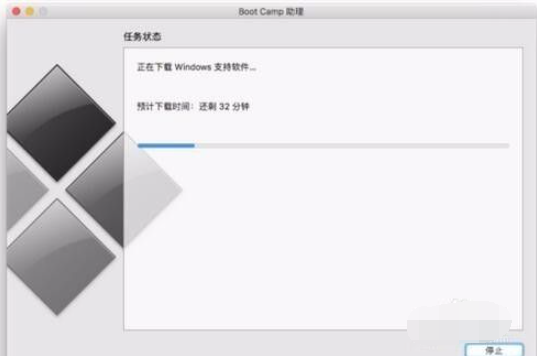

7、等待下载完成后,U盘上就有最新的支持Windows10的硬件驱动。重启电脑回到windows10系统,然后先借助一个外接USB鼠标来操作,在win10系统下打开 U 盘,并安装BootCamp下的硬件驱动,重新启动电脑即可解决鼠标无法使用的问题。

8、另外鼠标能用之后,还可以在网上下载360驱动大师或者驱动精灵等软件,打开并检测系统驱动,完善并补全修复windows系统的驱动问题。
以上便是双系统win10鼠标使用不了的解决方法,有遇到类似问题的小伙伴可以参照教程解决。
以上就是电脑技术教程《mac双系统win10鼠标无法正常使用怎么办》的全部内容,由下载火资源网整理发布,关注我们每日分享Win12、win11、win10、win7、Win XP等系统使用技巧!苹果电脑win10升级win11-小白系统教程
有些网友在苹果电脑上安装了win10双系统,看到微软推出win11系统后,也想升级win11系统使用,但是不知道苹果电脑win10怎么升级win11.下面教下大家苹果电脑win10升级win11-小白系统教程.


